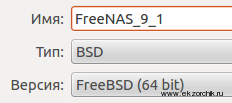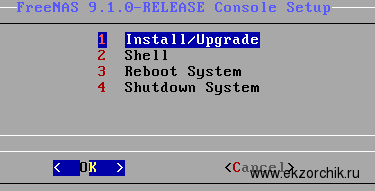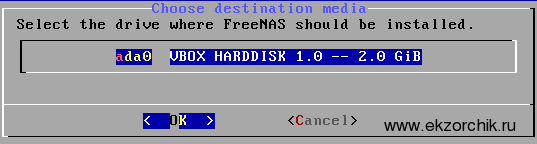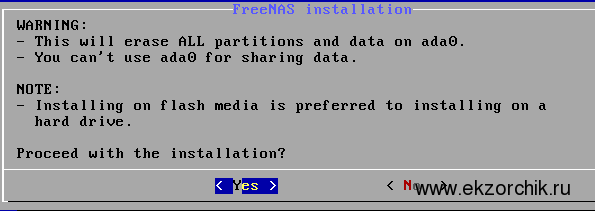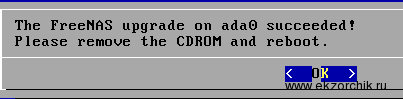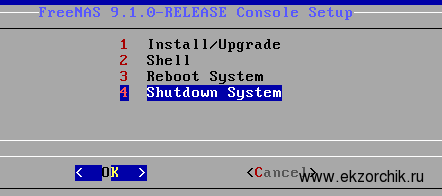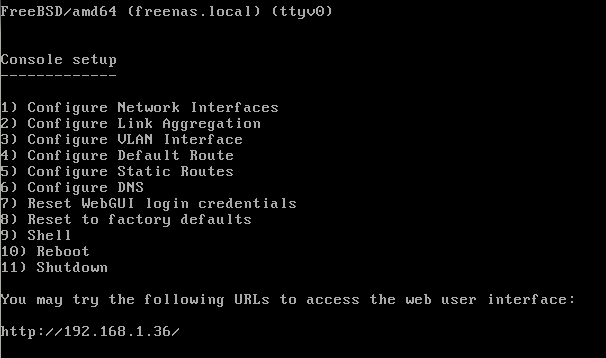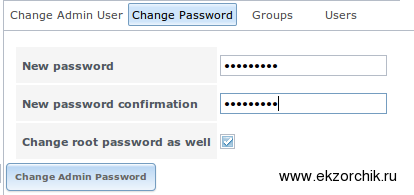В данной заметке я покажу, как внутри виртуальной платформы “VirtualBox (4.2.16)” запущенной на хостовой системе “Ubuntu 12.04 Desktop amd64” развернуть последнюю на момент написания данной заметки свободную операционную систему “FreeNAS” задачей которой стоит предоставить использование сетевого хранилища, как в изучение взаимодействия других технологий, так и организация домашнего хранилища с использование персональных компьютеров которым можно дать еще вторую жизнь. В основе “FreeNAS” лежит ось “FreeBSD”.
Первый делом подготовим виртуальную машину со следующими требованиями:
CPU = 1
RAM = 1 Gb (рекомендуется минимум выбирать 512 Mb)
HDD = 2Gb
Ethernet – 1 eth0
Тип – BSD
Версия – x64
Далее с официального сайта выкачиваем последнюю версию – “FreeNAS-9.1.0-RELEASE-x64.iso” и начинаем загрузку с выставления в настройках виртуальной машины CD привода в качестве первого.
Далее движемся по этапам установщика: – “1 – Install/Upgrade”, после нажимаем “OK”.
Выбираем доступный диск на который будет установлена система FreeNAS, в данном случае он один, система его правильно опознала – “ada0 VBOX Harddisk 1.0 — 2.0 GiB”
Предупреждение от установщика, что на выбранном диске будут затерты все имеющиеся данные, отвечаем положительно нажатием кнопки “Yes”.
Выдержка и лога установки: – Ожидаем.
Установка “FreeNAS 9.1.0” внутри “VirtualBox” успешно завершена. Следует извлечь привод и перезагрузить развернутую систему.
По окончании выключаем развернутую систему: – переводим элементы выбора в положение “4 – Shutdown System”.
Далее открываем настройки виртуальной машины для изменения порядка загрузки: “Машина” – “Система” – вкладка “Материнская плата” – “Порядок загрузки” и снимаем галочку с “CD/DVD-ROM” – “Ok”. Запускаем “VM”.
и перед нами успешно развернутая система “FreeNAS” – но дополнительную настройку все же лучше производить посредством Web-интерфейса, введя в адресную строку браузера, сетевой адрес системы (получен по DHCP) на которой развернут “FreeNAS” – в моем случае, как видно из скриншота ниже это:
“http://192.168.1.36”
Открываем браузер и в строке адреса указываем: http://192.168.1.36/ и перед нами Web интерфейс управления сетевым хранилищем:
Далее первым делом следует изменить дефолтный пароль суперпользователя под которым работает “FreeNAS”:
“Account” – “Admin Account” – “Change Password” – и в поле:
“New Password” – вводим свой секретный пароль (в данной заметке я устанавливаю – 712mbddr@
“New Password confirmation” – подтверждаем ввод своего секретного пароль (в данной заметке я устанавливаю – 712mbddr@)
и для принятия изменений нажимаем кнопку – “Change Admin Password”. Напомню, что логин имеет именование: – admin.
Вот собственно и вся установка. В данной заметке я рассмотрел развертывание внутри виртуальной машины (в последующий заметках я рассмотрю процесс использования “FreeNAS”, так что это небольшая моя заготовка), но никто и не запрещает развертывать на “PC” чтобы дать им вторую жизнь (у меня как раз завалялся нетбук “EEE PC 901”), благо управление идет посредством Web-интерфейса, к ресурсам сильно и не требовательна. На этом всё, с уважением ekzorchik.